საქაღალდის ან ფაილის წაშლა Command Prompt (CMD) გამოყენებით
Miscellanea / / November 28, 2021
წაშალეთ საქაღალდე ან ფაილი ბრძანების ხაზის გამოყენებით: თქვენს მოწყობილობაზე საქაღალდის შექმნა ან წაშლა შეგიძლიათ უბრალოდ დააწკაპუნეთ მარჯვენა ღილაკით სამუშაო მაგიდაზე და აირჩიეთ სასურველი პარამეტრები. ადვილი არ არის? დიახ, ეს ძალიან მარტივი პროცესია, მაგრამ ზოგჯერ ეს მეთოდი არ მუშაობს, ან შეიძლება შეგექმნათ გარკვეული პრობლემები. ამიტომ არ გჭირდებათ დაეყრდნოთ ერთ მეთოდს. თქვენ ყოველთვის შეგიძლიათ გამოიყენოთ Command Prompt (CMD) ახალი საქაღალდის ან ფაილის შესაქმნელად და საქაღალდეების ან ფაილების წასაშლელად. ამ სახელმძღვანელოში განვიხილავთ ფაილებისა და საქაღალდეების შექმნის ან წაშლის ყველა შესაძლო მეთოდს.
თუ თქვენ ვერ ახერხებთ ზოგიერთი ფაილის ან საქაღალდის წაშლას და ხედავთ ა Windows გამაფრთხილებელი შეტყობინება, მაშინ არ ინერვიულოთ, თქვენ შეგიძლიათ მარტივად წაშალოთ ასეთი საქაღალდეები ან ფაილები Command Prompt-ის გამოყენებით. ამიტომ, გარკვეული ამოცანების შესასრულებლად Command Prompt-ის გამოყენების სწავლა ყოველთვის სასარგებლოა. ჩვენ განვიხილავთ ყველა გზას, რომლითაც Microsoft-ის მომხმარებლებს შეუძლიათ შექმნან და წაშალონ ფაილები ან საქაღალდეები.
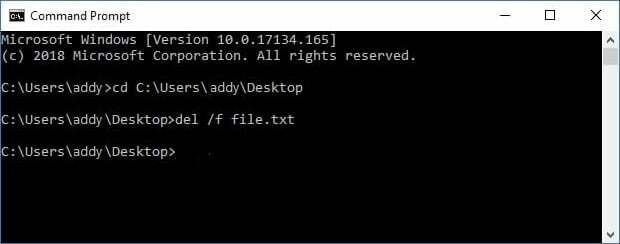
Შენიშვნა: თუ თქვენ წაშლით საქაღალდეს, ის ასევე წაშლის მის ყველა შინაარსს და ფაილს. ამიტომ, თქვენ უნდა გახსოვდეთ ეს, რომ ერთხელ თქვენ წაშალეთ საქაღალდე გამოყენებით ბრძანების ხაზი, თქვენ წაშლით ყველა ფაილს შერჩეულ საქაღალდეში.
გასაღების წაშლა
საქაღალდის ან ფაილის წაშლის ერთ-ერთი უმარტივესი გზაა აირჩიოთ კონკრეტული საქაღალდე ან ფაილი და შემდეგ დააჭიროთ ღილაკს Delete თქვენი კლავიატურაზე. თქვენ უბრალოდ უნდა იპოვოთ კონკრეტული ფაილი ან საქაღალდე თქვენს მოწყობილობაზე. თუ გსურთ წაშალოთ მრავალი ფაილი და საქაღალდე, მაშინ უნდა დააჭიროთ და გეჭიროთ Ctrl ღილაკი და აირჩიოთ ყველა ფაილი ან საქაღალდე, რომელიც უნდა წაშალოთ. დასრულების შემდეგ კვლავ დააჭირეთ ღილაკს Delete თქვენს კლავიატურაზე.
წაშალეთ საქაღალდეები ან ფაილები მარჯვენა ღილაკით
თქვენ შეგიძლიათ აირჩიოთ ფაილი ან საქაღალდე, რომლის წაშლაც გსურთ და დააწკაპუნეთ მაუსის მარჯვენა ღილაკით ამ ფაილზე ან საქაღალდეზე და აირჩიეთ წაშლის ვარიანტი მარჯვენა ღილაკით კონტექსტური მენიუდან.
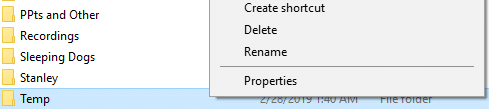
შინაარსი
- როგორ წაშალოთ საქაღალდე ან ფაილი ბრძანების ხაზის გამოყენებით
- მეთოდი 1: როგორ წაშალოთ ფაილები ან საქაღალდეები MS-DOS ბრძანების სტრიქონში
- მეთოდი 2: როგორ შევქმნათ საქაღალდე Command Prompt-ის გამოყენებით
როგორ წაშალოთ საქაღალდე ან ფაილი ბრძანების ხაზის გამოყენებით
დარწმუნდით, რომ შექმენით აღდგენის წერტილი მხოლოდ იმ შემთხვევაში, თუ რამე არასწორია.
ნებისმიერი ფაილის ან საქაღალდის წაშლის, შექმნის ან გახსნისას Command Prompt-ის გამოყენებით, თქვენ უნდა დარწმუნდეთ, რომ იყენებთ სწორ ბრძანებას თქვენი დავალების შესასრულებლად. იმედია, ყველა ქვემოთ ჩამოთვლილი მეთოდი გამოგადგებათ.
მეთოდი 1: როგორ წაშალოთ ფაილები ან საქაღალდეები MS-DOS ბრძანების სტრიქონში
Შენიშვნა: თქვენ უნდა გახსნათ Command Prompt ან Windows PowerShell ადმინისტრატორის წვდომით თქვენს მოწყობილობაზე.
1. გახსენით Elevated Command Prompt რომელიმე მათგანის გამოყენებით აქ ნახსენები მეთოდები.
2. ახლა ჩაწერეთ შემდეგი ბრძანება Command Prompt-ში და დააჭირეთ Enter:
Del example.txt
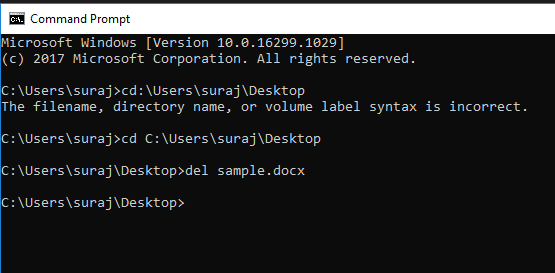
3.Შენ უნდა შედით სრულ გზაზე ფაილის (ადგილმდებარეობა) და ფაილის სახელი მისი გაფართოებით რომ წაშალოთ ეს ფაილი.
მაგალითად, მე წავშალე sample.docx ფაილი ჩემი მოწყობილობიდან. წასაშლელად შევედი "del ნიმუში.docx” ბრჭყალების გარეშე. მაგრამ პირველ რიგში, მე მჭირდება ნავიგაცია აღნიშნულ ფაილის ადგილმდებარეობაზე cd ბრძანების გამოყენებით.
როგორ წაშალოთ საქაღალდე ან დირექტორია ბრძანების ხაზის გამოყენებით
1. ისევ გახსენით Elevated Command Prompt რომელიმე მათგანის გამოყენებით აქ ნახსენები მეთოდები.
2. ახლა თქვენ უნდა შეიყვანოთ ქვემოთ აღნიშნული ბრძანება cmd-ში და დააჭიროთ Enter:
rmdir /s
3. თუ თქვენი საქაღალდის გზას აქვს სივრცეები, მაშინ უნდა გამოიყენოთ ბრჭყალები ბილიკისთვის.
rmdir /s "C:\Users\suraj\Desktop\test საქაღალდე"
4. ავიღოთ მაგალითი საილუსტრაციოდ: მე შევქმენი სატესტო საქაღალდე ჩემს D დისკზე. ამ საქაღალდის წასაშლელად მე უნდა შევიტანო შემდეგი ბრძანება:
rmdir /s d: \testfolder\
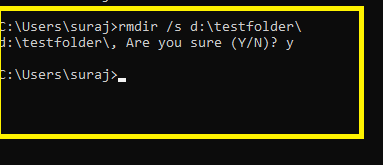
თქვენ უნდა აკრიფოთ დისკის სახელი, სადაც თქვენი საქაღალდე ინახება და შემდეგ აკრიფოთ აღნიშნული საქაღალდის სახელი. მას შემდეგ რაც აკრიფებთ ზემოთ მოცემულ ბრძანებას და დააჭირეთ Enter-ს, თქვენი საქაღალდე და მთელი მისი შინაარსი სამუდამოდ წაიშლება თქვენი კომპიუტერიდან, თქვენს მოწყობილობაზე კვალის დატოვების გარეშე.
ახლა, როცა ისწავლეთ, როგორ წაშალოთ საქაღალდე ან ფაილი Command Prompt-ის (CMD) გამოყენებით, გსურთ გააგრძელოთ უფრო მეტის სწავლა, რისი გაკეთებაც შეგიძლიათ Command Prompt-ით? კარგად, თუ გაინტერესებთ, შემდეგ ნაწილში ვისაუბრებთ იმაზე, თუ როგორ შევქმნათ საქაღალდე, გავხსნათ ნებისმიერი საქაღალდე და ფაილი Command Prompt-ის გამოყენებით.
მეთოდი 2: როგორ შევქმნათ საქაღალდე Command Prompt-ის გამოყენებით
1. გახსენით Elevated Command Prompt რომელიმე მათგანის გამოყენებით აქ ნახსენები მეთოდები.
2. ახლა ჩაწერეთ შემდეგი ბრძანება Command Prompt-ში და დააჭირეთ Enter:
MD დისკის_წერილი\საქაღალდის სახელი\
Შენიშვნა: აქ თქვენ უნდა შეცვალოთ drive_letter რეალური დისკის ასოთი, სადაც გსურთ შექმნათ აღნიშნული საქაღალდე. ასევე, თქვენ უნდა შეცვალოთ საქაღალდის სახელი იმ საქაღალდის ნამდვილი სახელით, რომლის გამოყენებაც გსურთ.
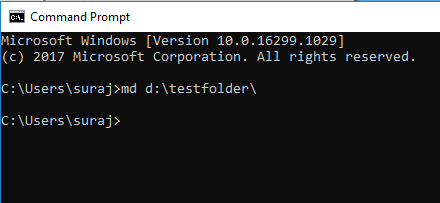
3.ზემოთ მაგალითში შევქმენი ა ტესტის საქაღალდე D: დისკში ჩემი კომპიუტერიდან და ამისთვის გამოვიყენე ბრძანება:
MD D: \testfolder\
აქ შეგიძლიათ შეცვალოთ დისკის და საქაღალდის სახელი თქვენი დისკის პრეფერენციებისა და საქაღალდის სახელის მიხედვით. ახლა თქვენ შეგიძლიათ შეამოწმოთ წარმატებით შესრულდა თუ არა ბრძანება დისკზე გადასვლით, სადაც შექმენით საქაღალდე. როგორც ჩემს შემთხვევაში, მე შევქმენი საქაღალდე D: დისკში. ქვემოთ მოყვანილი სურათი აჩვენებს, რომ საქაღალდე შექმნილია D: drive-ის ქვეშ ჩემს სისტემაში.
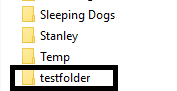
თუ გსურთ გახსნათ კონკრეტული საქაღალდე თქვენს მოწყობილობაზე, ამის გაკეთება შეგიძლიათ ბრძანების ხაზი როგორც.
1. გახსენით Command Prompt და ჩაწერეთ ბდაბალმოცემული ბრძანება cmd-ში:
start drive_name: \საქაღალდის სახელი
Შენიშვნა: აქ თქვენ უნდა შეცვალოთ drive_letter რეალური დისკის ასოთი, სადაც მდებარეობს თქვენი საქაღალდე, რომლის გახსნაც გსურთ. ასევე, თქვენ უნდა შეცვალოთ საქაღალდის სახელი იმ საქაღალდის ნამდვილი სახელით, რომლის გამოყენებაც გსურთ.
2. ზემოთ მოცემულ მაგალითში მე გავხსენი იგივე საქაღალდე (testfolder), რომელიც შევქმენი ზემოთ მოცემულ ეტაპზე და ამისთვის გამოვიყენე ბრძანება:
დაწყება D: \testfolder\
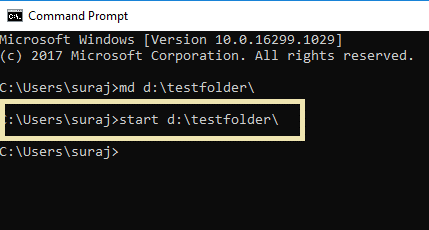
როგორც კი დააჭერთ enter ღილაკს, საქაღალდე დაუყოვნებლივ გაიხსნება თქვენს ეკრანზე დაუყოვნებლად. ჩქარა!
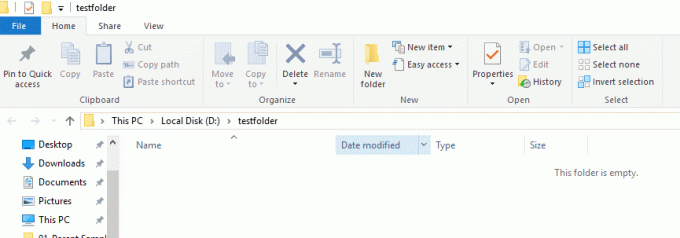
წაშალეთ საქაღალდე Command Prompt-ით
მიუხედავად იმისა, რომ ჩვენ უკვე განვიხილეთ, თუ როგორ უნდა წაშალოთ საქაღალდე Command Prompt-ით, მაგრამ ამ მეთოდით ჩვენ გამოვიყენებთ სხვა ბრძანებას. ეს ბრძანება ასევე არის ეძალიან სასარგებლოა თქვენს მოწყობილობაზე არსებული საქაღალდის წაშლა.
1. გახსენით Elevated Command Prompt რომელიმე მათგანის გამოყენებით აქ ნახსენები მეთოდები.
2. ახლა ჩაწერეთ შემდეგი ბრძანება Command Prompt-ში და დააჭირეთ Enter:
Rd დისკის_სახელი: \საქაღალდის სახელი\
3. მაგალითად, მე წავშალე იგივე საქაღალდე, რომელიც ზემოთ შევქმენით, ტესტის საქაღალდე. ამისთვის ვიყენებ შემდეგ ბრძანებას:
Rd D: \testfolder\
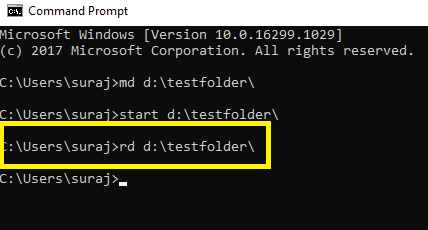
Enter-ზე დაჭერის შემდეგ, ზემოაღნიშნული საქაღალდე (ტესტის საქაღალდე) დაუყოვნებლივ წაიშლება თქვენი სისტემიდან. ეს საქაღალდე სამუდამოდ წაიშლება თქვენი სისტემიდან და მისი აღდგენა შეუძლებელია. წაშლის შემდეგ, თქვენ ვერ იპოვით მას Recycle bin-ში აღსადგენად. ამიტომ, თქვენ უნდა დარწმუნდეთ ბრძანების სტრიქით ნებისმიერი ფაილის ან საქაღალდის წაშლისას, რადგან წაშლის შემდეგ ვერ შეძლებთ მონაცემების აღდგენას.
რეკომენდებულია:
- სად არის NOTEPAD Windows 10-ში? მისი გახსნის 6 გზა!
- შეასწორეთ უსადენო როუტერი, რომელიც მუდმივად გათიშულია ან იშლება
- შესწორება შეუძლებელია Windows Defender Firewall-ის გააქტიურება
- ამოიღეთ Android ვირუსები ქარხნული გადატვირთვის გარეშე
იმედი მაქვს, რომ ეს სტატია სასარგებლო იყო და ახლა თქვენ შეგიძლიათ მარტივად საქაღალდის ან ფაილის წაშლა Command Prompt (CMD) გამოყენებით, მაგრამ თუ ჯერ კიდევ გაქვთ რაიმე შეკითხვა ამ სახელმძღვანელოსთან დაკავშირებით, მოგერიდებათ დაუსვათ ისინი კომენტარების განყოფილებაში.



